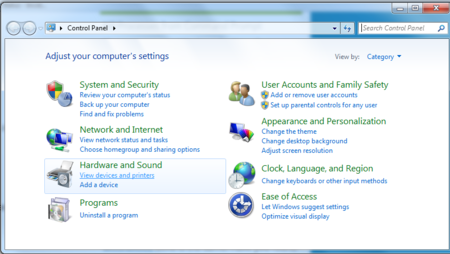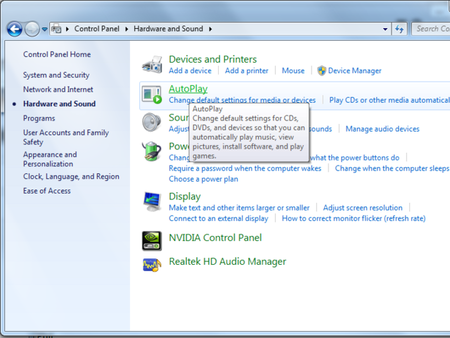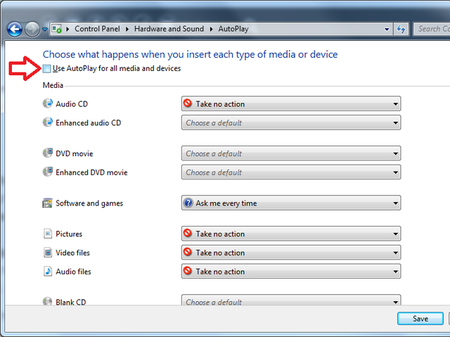FEATHER-M0-Bootloader-UF2
UF2 Bootloader Details
| Ceci est une page d'information pour les utilisateurs avancés qui sont curieux d'apprendre comment Adafruit transfert du code depuis votre ordinateur vers la carte Express! |
Les cartes Adafruit Express et Gemma/Trinket M0 embarque un bootloader amélioré qui facilité (plus que jamais) le flashage de différents code sur le microcontrôleur. Ce bootloader facilite la transition entre Microsoft MakeCode, CircuitPython et Arduino.
A la place d'avoir besoin d'un pilote ou d'un programme séparé pour flasher la carte (disons, bossac, jlink ou avrdude), il est simplement possible de glisser des fichiers sur un lecteur amovible.
Le format du fichier est un peu spécial. A cause des 'incompatibilités des systèmes d'exploitation', il n'est pas possible de transférer un fichier binaire ou hex (selon les tests d'Adafruit, ce n'est pas cross-platform compatible). A la place, le format de fichier contient des informations complémentaires pour aider le bootloader à savoir où les données doivent être placées. Ce format est appelé UF2 (USB Flashing Format, format de flashage usb). Microsoft MakeCode génère de l'UF2 pour le flashage et les releases de CircuitPython sont également disponible en UF2. Vous pouvez même créer votre propre UF2 depuis un fichier binaire en utilisant uf2tool, disponible ici.
Le bootloader est également compatible BOSSA, il peut donc être utilisé avec Arduino IDE qui attend un bootloader BOSSA sur les carte à base d'ATSAMD.
Pour plus d'information sur UF2, vous pouvez lire de nombreuses informations sur le blog MakeCode, puis lire les spécifications du format UF2. Voyez également le fork Adafruit de l'UF2 de Microsoft pour samd (dépôt GitHub) pour le code source et les releases des bootloaders pre-compilés.
| Le bootloader n'est pas nécessaire pour modifier votre code CircuitPython. Il est uniquement nécessaire pour faire une mise-à-jour du noyau CircuitPython, Arduino et Microsoft MakeCode. |
Activer le mode Booloader
Déclencher le bootloader est la première étape pour charger un nouveau code sur la carte. Le bootloader est activé en double cliquant le bouton Reset. Une fois le bootloader activé, vous verrez la petite LED pulser en rouge et un nouveau lecteur apparaître sur votre ordinateur (lecteur finissant par BOOT). Par exemple, un feather propose un lecteur FEATHERBOOT, tandis qu'un circuit CircuitPlayground proposera un lecteur CPLAYBOOT, Trinket M0 présentera un lecteur TRINKETBOOT et Gemma M0 se présentera quand à lui comme GEMMABOOT
Par la suite, quand le bootloader est actif, il changerea la couleur d'un ou plusieurs NeoPixel (présent sur la carte) pour indiquer le statut de la connexion:
- Rouge pour déconnecté
- Vert pour connecté.
Si la carte est connectée mais montre un statut déconnecté alors essayez un autre câble USB. Certains câbles ne fournissent que des fils d'alimentations sans fils de données.
Par exemple, voici un Feather M0 Express avec un programme utilisateur faisant tournoyer les couleurs de la LED Neopixel. Lorsque le bouton reset est double-cliqué (avec un interval d'une demi-seconde entre chaque clique) la LED NeoPixel sera deviendra verte pour pour indiquer que le bootloader est actif. Lorsque le bouton reset est cliqué une seule fois alors le programme utilisateur redémarre (et fait tournoyer la LED NeoPixel).
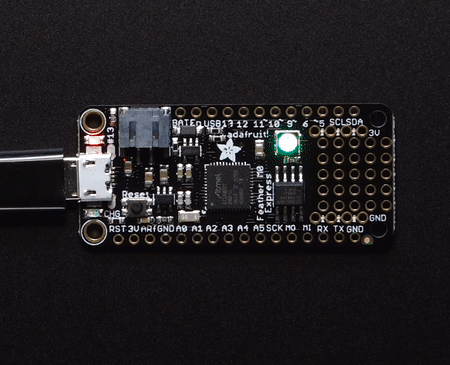
Crédit: AdaFruit Industries www.adafruit.com
Si le bootloader ne peut pas démarrer, la LED NeoPixel devient rouge.
Cela pourrait signifier que le câble USB n'est pas bon, pas connecté sur un ordinateur, ou que le pilote ne peut pas énumérer la carte. Essayez d'abord un nouveau câble USB. Essayez ensuite un autre port USB sur votre ordinateur!
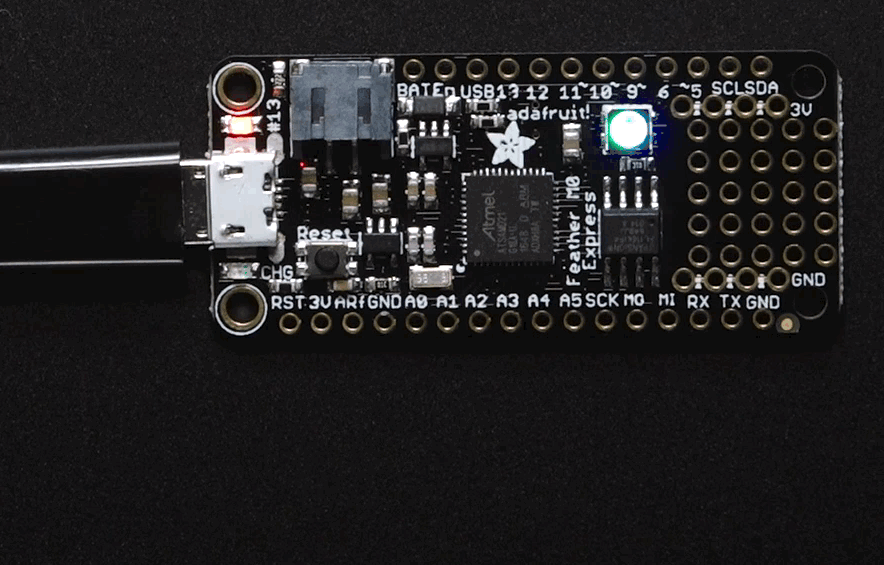
Crédit: AdaFruit Industries www.adafruit.com
Une fois le bootloader en cours de fonctionnement, vous pouvez vérifier votre ordinateur. Vous devriez vois un nouveau lecteur USB...
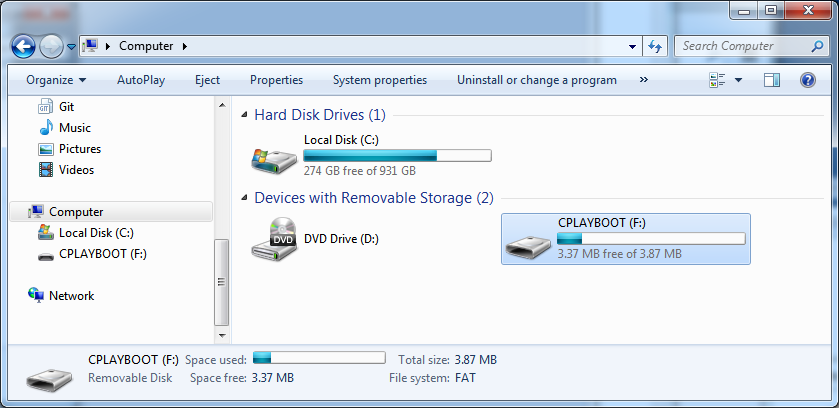
Crédit: AdaFruit Industries www.adafruit.com
Une fois le bootloader connecté avec succès, vous pouvez ouvrir le lecteur et naviguer dans le système de fichier virtuel. Il ne s'agit pas du même système de fichier que vous utilisez avec CircuitPython ou Arduino. Il devrait y avoir 3 fichiers:
- CURRENT.UF2 - Le contenu actuel de la mémoire Flash du MicroContrôleur.
- INDEX.HTM - Lien vers Microsoft MakeCode.
- INFO_UF2.TXT - Inclus l'info de version du bootloader. A inclure des les bugs reports.
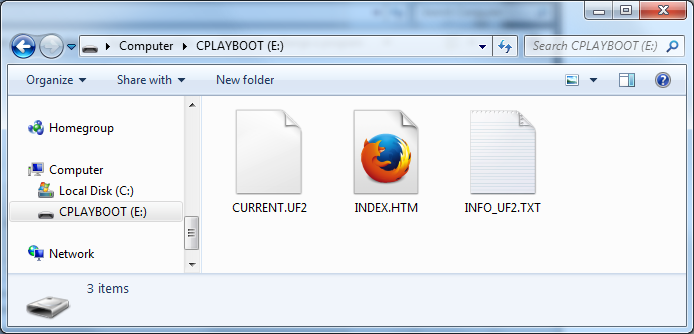
Crédit: AdaFruit Industries www.adafruit.com
Utiliser le Bootloader Mass Storage
Pour flasher quelque-chose de nouveau, il suffit simplement de glisser/déposer des fichier UF2 sur le lecteur. Après la copie du fichier, le bootloader démarrera automatiquement la carte. Cela provoque généralement un message d'alerte informant l'utilisateur d'une "éjection non sécurisée du lecteur". Cela n'est pas un problème car le bootloader sait que toutes les données ont étés correctement coppiées dans la mémoire Flash.
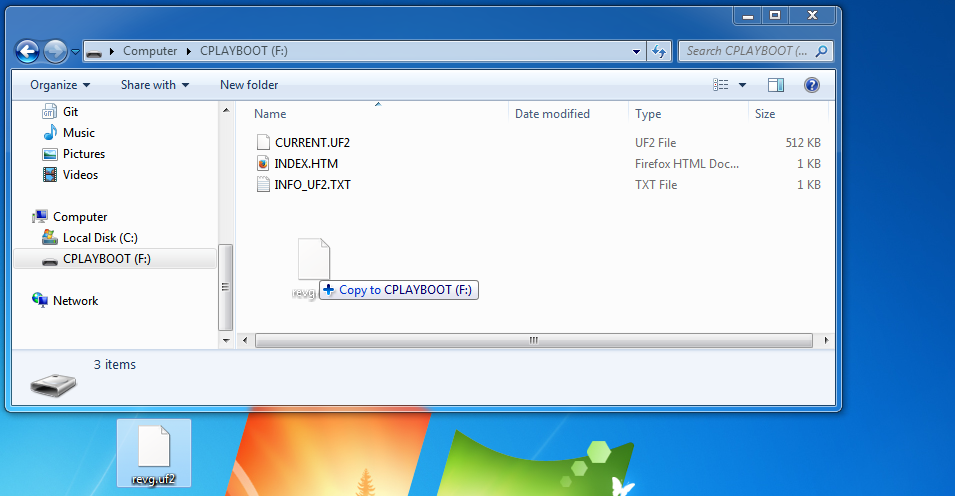
Crédit: AdaFruit Industries www.adafruit.com
Vous pourriez avoir une alerte mentionnant que le fichier n'a pas été copié avec toutes ses propriétés. Cliquez simplement sur "Oui" (Yes).
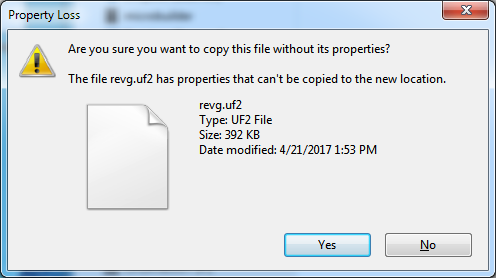
Crédit: AdaFruit Industries www.adafruit.com
Le système pour également se plaindre que le lecteur à été éjecté sans précaution. Ne vous inquiété pas de cela. Le lecteur est seulement éjecté par le bootloader une fois qu'il a vérifié et complété le processus d'écriture du nouveau code.
Utiliser le Bootloader BOSSA
Comme mentionné ci-avant, le bootloader est également compatible avec BOSSA. BOSSA est une méthode standard de mise-à-jour des cartes lorsque l'on est dans Arduino IDE. C'est un utilitaire en ligne de commande qui peut être utilisé sur tous les systèmes d'exploitation. Cet article ne couvre pas complètement l'utilisation de l'utilitaire bossa, mais suffisamment pour déjà en faire pas mal! Il y a plus d'information disponible sur ShumaTech.
Pilotes pour Windows 7
Si vous utilisez Windows 7 (ou version antérieur) alors vous aurez besoin d'un pilote pour le port série. Les utilisateurs de Windows 10 n'ont pas besoin d'un tel pilote et peuvent donc sauter cette étape.
Vous pouvez télécharger la paquet complet des pilotes chez Adafruit:
Téléchargez et exécutez le programme d'installation. Adafruit recommande de sélectionner tous les pilotes séries disponibles (cela ne pose pas problèmes) et de les installer.
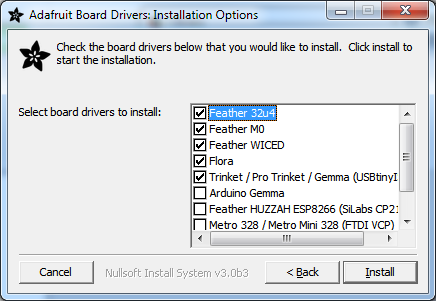
Crédit: AdaFruit Industries www.adafruit.com
Vérivez les ports séries dans le gestionnaire de périphérique.
Si vous utilisez Windows alors il serait judicieux de vérifier les périphériques affichés. Ouvrez votre gestionnaire de périphérique (Device Manager) depuis le panneau de contrôle et ouvrez le noeux Ports (COM & LPT), vous devriez y trouver un périphérique nommé Feather M0 ou Circuit Playground ou quelque-chose dans le genre!
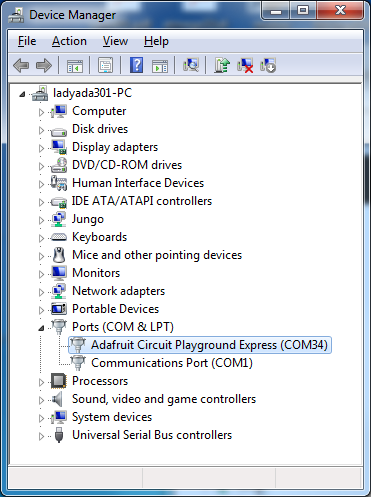
Crédit: AdaFruit Industries www.adafruit.com
Si vous voyez un tel périphérique alors cela signifie que vous n'avez pas besoin d'installer de pilote. Sinon, revenez en arrière dans le tutoriel et essayer une nouvelle fois, puis retirez et rebranchez le câble USB de votre carte.
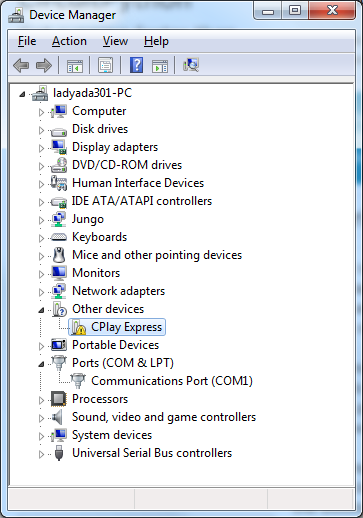
Crédit: AdaFruit Industries www.adafruit.com
Exécuter bossac en ligne de commande
Cette étape n'est pas nécessaire, si vous utilisez Arduino IDE. Mais quelque chose qui sera nécessaire si vous voulez lire/écrire des fichiers binaires personnalisés, disons pour charger CircuitPython ou vos propres codes. Adafruit recommande l'utilisation de bossac v 1.7.0 (ou supérieur), la version qu'ils ont testés. La branche Arduino est la plus recommandée.
Vous pouvez télécharger le dernier build ici. La version mingw32 est destinée à Windows, apple-darwin pour Mac OSX et les différentes options linux pour Linux. Une fois téléchargé, faites une extraction des fichiers depuis l'archive et ouvrez une ligne de commande dans répertoire de bossac
Voici, par exemple, la ligne de commande que vous aurez probablement besoin d'exécuter:
bossac -e -w -v -R ~/Downloads/adafruit-circuitpython-feather_m0_express-0.9.3.bin
Cela effacera le contenu de la puce -erase, puis écrira le fichier mentionné -write, vérifiera l'écriture -verify et redémarrera la carte -Reset. CircuitPython devrait fonctionner après la réinitialisation de la carte. Les cartes Express pourraient provoquer des messages d'alertes ("lecteurs éjecté du port USB prématurément") mais vous pouvez simplement les ignorer. Rien n'est d'important est en cours d'écriture sur le lecteur. Une réinitialisation matérielle est également recommandé après un flashage bossac (juste au cas où...).
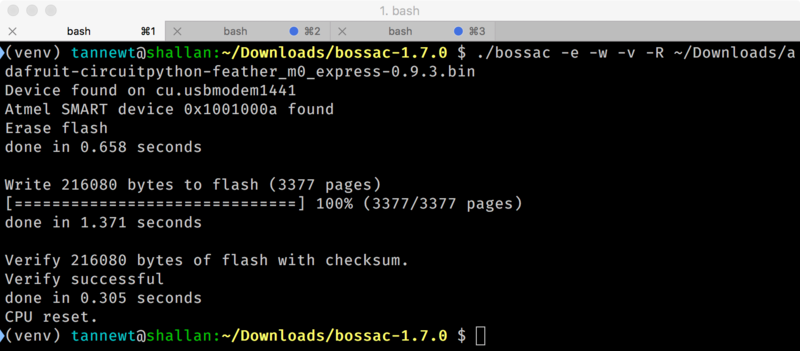
Crédit: AdaFruit Industries www.adafruit.com
Faire une mise-à-jour du bootloader
Le bootloader UF2 est un tout nouveau bootloader et bien qu'il ait été abondement testé, il pour pourrait encore contenir des bogues. Ces bogues affecte généralement la fiabilité plutôt que d'empêcher le bootloader de fonctionner. Si le bootloader est instable alors vous pouvez essayer de mettre le bootloader à jour pour améliorer sa fiabilité.
Faire la mise-à-jour du bootloader est tout aussi simple de flasher CircuitPython, Arduino ou MakeCode. Activez simplement le bootloader comme précédemment puis glissez le fichier de mise-à-jour du bootloader présent ci-dessous. Ce fichier uf2 contient un programme qui débloque la section du bootloader, fait une mise-à-jour du bootloader et re-bloque la section. Il écrasera votre code existant (CircuitPython, Arduino ou autre) alors pensez à en faire une copie avant d'appliquer la mise-à-jour!
Après la copie du fichier, le bootloader sera mis-à-jour et réapparaitra à nouveau. Le fichier INFO_UF2.TXT doit contenir une information indiquant la nouvelle version.
Par exemple:
UF2 Bootloader v1.20.0 SFHR Model: Adafruit Feather M0 Board-ID: SAMD21G18A-Feather-v0
Pour terminer: recharger votre code Arduino ou MakeCode ou flashez le dernier noyaux CircuitPython.
Voici les dernières mise-à-jour pour les différentes cartes. N'hésitez pas à consulter le tutoriel Adafruit pour une information plus récente/mise-à-jour.
Eliminer les popups Windows
Si vous désirez faire des développement avec le bootloader UF2 sous Windows alors vous serez certainement dérangé par la constante apparition boîte de dialogue "Hey! vous avez inséré un lecteur, que voulez-faire avec?"
Toutes les images ci-dessous sont créditées à Adafruit Industries - All images here under are credited to Adafruit Industries
Faire votre propre UF2
Making your own UF2 is easy! All you need is a .bin file of a program you wish to flash and the Python conversion script. Make sure that your program was compiled to start at 0x2000 (8k) because the bootloader takes the first 8k. CircuitPython's linker script is an example on how to do that.
Once you have a .bin file, you simply need to run the Python conversion script over it. Here is an example from the directory with uf2conv.py:
uf2conv.py -c -o build-circuitplayground_express/revg.uf2 build-circuitplayground_express/revg.bin
This will produce a revg.uf2 file in the same directory as the source revg.bin. The uf2 can then be flashed in the same way as above.
Source: Adafruit Feather M0 Express - Designed for CircuitPython créé par LadyAda, Tony DiCola, Scorr Shawcroft, Dan Halbert pour AdaFruit Industries. Crédit AdaFruit Industries
Traduit par Meurisse D. pour MCHobby.be
Traduit avec l'autorisation d'AdaFruit Industries - Translated with the permission from Adafruit Industries - www.adafruit.com
Toute référence, mention ou extrait de cette traduction doit être explicitement accompagné du texte suivant : « Traduction par MCHobby (www.MCHobby.be) - Vente de kit et composants » avec un lien vers la source (donc cette page) et ce quelque soit le média utilisé.
L'utilisation commercial de la traduction (texte) et/ou réalisation, même partielle, pourrait être soumis à redevance. Dans tous les cas de figures, vous devez également obtenir l'accord du(des) détenteur initial des droits. Celui de MC Hobby s'arrêtant au travail de traduction proprement dit.